Chrome浏览器是由Google开发的一款网页浏览器,以其快速、安全和易用的特点受到广泛欢迎,有时用户可能会遇到Chrome浏览器崩溃的问题,这不仅影响使用体验,还可能导致数据丢失或工作中断,下面将详细介绍几种解决Chrome浏览器崩溃的方法:
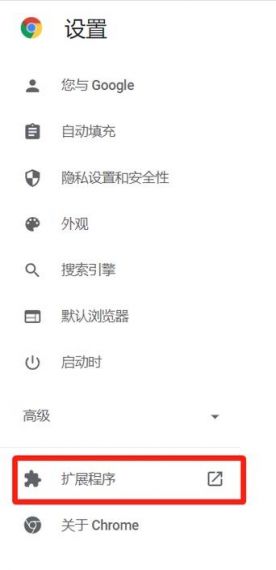
1、禁用沙盒模式
操作步骤:在桌面找到谷歌浏览器的图标,右键点击选择“属性”,在目标栏的最后空一格加上nosandbox,然后点击应用和确定。
效果:这种方法可以暂时解决一些由于沙盒模式引起的崩溃问题,但并不是长久之计,如果多次重启后仍然无效,建议尝试其他方法。
2、设置注册表
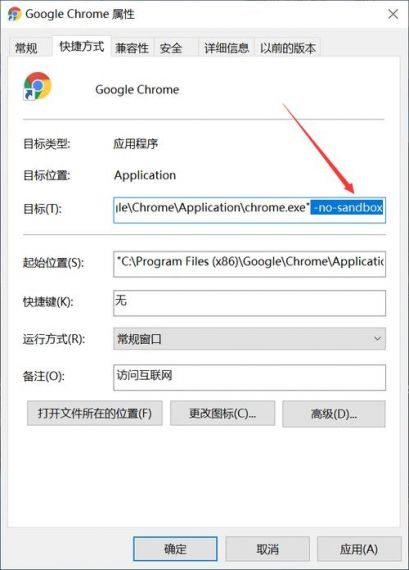
操作步骤:按下Win+R组合键,输入regedit打开注册表编辑器,依次点击进入HKEY_LOCAL_MACHINE\SOFTWARE\Google\Chrome,在右侧页面上用鼠标右键进行新建,选择【DWORD 32位】,名称改为renderercodeintegrityenabled,双击新建的文件,在【数值数据】框中输入0,点击确定按钮。
效果:这种方法通过修改注册表来关闭Chrome的某些安全功能,从而减少崩溃的可能性,需要注意的是,修改注册表有一定的风险,建议在操作前备份注册表。
3、开启硬件加速模式
操作步骤:打开Chrome浏览器,点击右上角的三个点,选择“设置”,在设置页面中,点击左侧的“系统”,然后在右侧找到“使用硬件加速模式(如果可用)”选项,将其打开。
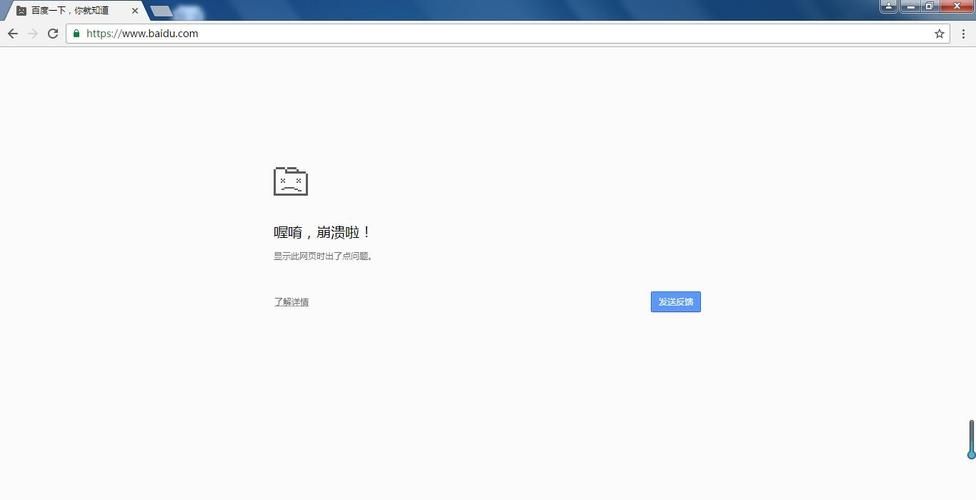
效果:硬件加速模式可以利用GPU来加速网页渲染,从而减少CPU的负担,提高浏览器的稳定性,如果硬件加速模式无法解决问题,可以尝试关闭它。
4、结束谷歌浏览器进程
操作步骤:在任务栏的空白处右键点击,选择“任务管理器”,在进程页面中找到谷歌浏览器程序,用鼠标右键点击一下,选择【结束进程】,然后再重新启动Chrome浏览器就可以了。
效果:这种方法通过强制结束Chrome浏览器的进程,清除可能存在的内存泄漏或冲突,从而恢复浏览器的正常运行。
5、停用PPAPI插件
操作步骤:在Chrome浏览器地址栏输入chrome://plugins/并回车,在插件界面右上角点击“详细信息”,找到类型为“PPAPI (进程外插件)”的插件,全部停用。
效果:某些插件可能会与Chrome浏览器不兼容,导致崩溃,停用这些插件可以减少冲突,提高浏览器的稳定性。
6、更新显卡驱动
操作步骤:打开设备管理器,找到显卡设备,右键选择“更新驱动程序”,按照提示完成驱动程序的更新。
效果:过时或不兼容的显卡驱动可能会导致Chrome浏览器崩溃,更新显卡驱动可以解决这些问题,提高浏览器的稳定性。
7、清理缓存和Cookies
操作步骤:在Chrome浏览器地址栏输入chrome://settings/clearBrowserData并回车,选择要清理的数据类型,如缓存、Cookies等,点击“清除数据”。
效果:过多的缓存和Cookies可能会导致浏览器变慢甚至崩溃,定期清理这些数据可以保持浏览器的良好性能。
8、重置浏览器设置
操作步骤:在Chrome浏览器地址栏输入chrome://settings/resetSettings并回车,点击“重置设置”,确认操作。
效果:重置浏览器设置可以将Chrome恢复到初始状态,解决由于设置错误或扩展冲突引起的崩溃问题。
9、检查系统兼容性
操作步骤:确保操作系统和Chrome浏览器的版本兼容,如果不兼容,考虑升级操作系统或更换浏览器版本。
效果:不兼容的系统可能会导致Chrome浏览器运行不稳定,通过检查兼容性可以解决这些问题。
Chrome浏览器崩溃是一个常见的问题,但通过上述方法通常可以得到解决,如果以上方法都无法解决问题,建议联系Google官方支持或寻求专业技术人员的帮助,希望这篇文章能帮助你解决Chrome浏览器崩溃的问题,让你的网络浏览更加顺畅愉快。


